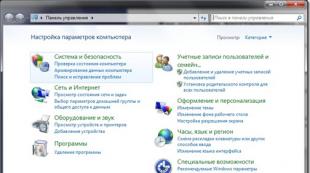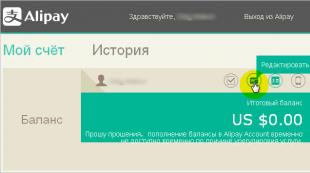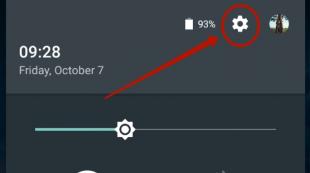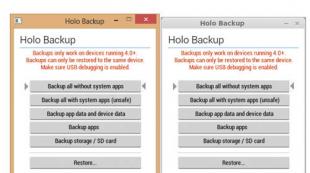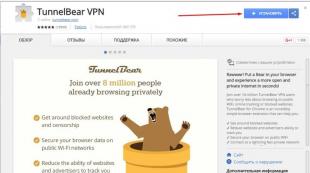Մահվան էկրանը հայտնվեց վերաբեռնումից հետո, ինչ պետք է անեմ: Ինչ անել, եթե Windows Blue Screen of Death
Բարի օր բոլորին։ Ձեզ հետ երբևէ պատահե՞լ է նման բան. դուք աշխատում եք, աշխատում եք, շրջում եք ինտերնետում, այնուհետև կապույտ էկրանով սպիտակ տառերով անգլերենով, բոլոր տեսակի թվերով, և կարող եք նորից աշխատանքի վերադառնալ միայն դրանից հետո: սեղմելով վերականգնում () կոճակը համակարգի միավորի գործի վրա: Այս երևույթը կոչվում է. Մահվան կապույտ էկրան BSOD. Ամենատհաճ բանը. Այսօր ես ձեզ կպատմեմ այս տհաճ բանի մասին, թե ինչ է դա և ինչպես վարվել դրա հետ:
Ընդհանուր տեղեկություն
Ես կփորձեմ համառոտ բացատրել, թե ինչ է դա Մահվան կապույտ էկրան BSOD:Այս էկրանը հայտնվում է, երբ Windows օպերացիոն համակարգում ճակատագրական սխալ է տեղի ունենում, որի պատճառով ՕՀ-ն չի կարող շարունակել աշխատել: Այն ամենը, ինչ համակարգը կարող է անել, այս սխալի պատճառը գրանցելն է հատուկ աղբանոցում: Հաջորդը էկրանին ցուցադրվում է հաղորդագրություն սխալի պատճառի և դրա առաջացման մասին, այնուհետև վերաբեռնում, թե ոչ՝ կախված կարգավորումներից: Մնացած ամեն ինչ, որ չեք հասցրել փրկել, անդառնալիորեն կկորչի։ Ընդհանրապես մահվան կապույտ էկրանը մի կողմից այնքան էլ վատ չէ, քանի որ այն ազդարարում է օգտատիրոջը, որ նրա համակարգչում լուրջ խնդիր կա, որը պետք է շտապ լուծել։ Եթե էկրանը հայտնվում է մեկ կամ երկու անգամ, ապա սկզբունքորեն կարող եք մոռանալ դրա մասին: բայց եթե այն պարբերաբար հայտնվում է, ապա դա անհանգստության տեղիք է տալիս:
Կապույտ էկրան, ինչ տեսք ունի
Երբ ես առաջին անգամ լսեցի այս երևույթի մասին, մտածեցի. միգուցե ես արդեն նման դեպք եմ ունեցել, որովհետև մի քանի նման էկրան եմ տեսել: Եկեք պարզենք, թե ինչն ինչ է:
- Bios-ի կարգավորում. BIOS-ի կարգավորումների էկրան: Սա ծրագիր է, որը պարունակում է ձեր համակարգչի ապարատային կարգավորումները: Դուք կարող եք մուտք գործել BIOS միայն համակարգիչը գործարկելու հենց սկզբում, սեղմելով Del ստեղնը: Եթե պատահաբար սեղմել եք այս ստեղնը և տեսել եք այս պատուհանը, ապա մի անհանգստացեք, սա մահվան կապույտ էկրան չէ: Դուրս գալու համար սեղմեք Esc:

- Ստուգեք սկավառակի սխալի էկրանը Chkdsk ծրագիրը աշխատում է. Այս ծրագիրը գործարկվում է ամենից հաճախ Windows համակարգի ոչ պատշաճ անջատման արդյունքում: Օրինակ՝ ձեր լույսերն անջատված են, և անխափան սնուցման աղբյուր չկա: Կամ դուք չափազանց ծույլ եք սպասել համակարգի անջատմանը, պարզապես վարդակից հանում եք վարդակից: Նման միջադեպից հետո այս էկրանը կարող է բացվել: ՕՀ-ն կսկսվի ծրագրի մեկնարկից անմիջապես հետո Չկդսկկավարտի իր գործը.

- Բայց սա արդեն Մահվան կապույտ էկրան BSOD

Win Vista-ում մահվան կարմիր էկրան է հայտնաբերվել: Եթե դուք հանդիպել եք դրան, ապա իմացեք, որ նրանք բոլորը փետուրի թռչուններ են:

Կապույտ էկրանի մահվան պատճառները
- Վարորդի անսարքություններ. Սա ամենատարածված պատճառն է:
- Սխալ է՝ «Ձախ վարորդներ»:
- Դիմումի հակամարտություն. Սա կարող է ներառել հակավիրուսների անսարքություն ( եթե դրանք տեղադրվեին ոչ թե մեկ, այլ երկու), firewalls.
- Սարքավորումների (ապարատային) անսարքություններ. Պրոցեսորի գերտաքացում, անսարք RAM չիպեր կամ պարզապես վատ տեղադրված RAM չիպսեր բնիկների մեջ, կոշտ սկավառակի սխալներ: Վիդեոքարտի, մայր տախտակի և դրա վրա տեղադրված սարքերի անսարքություններ.
- Վիրուսներ, բայց սա հազվադեպ է:
Վերծանում
Հիմա եկեք նայենք էկրանին երևացող հիերոգլիֆներին։
Տեքստը, որը մենք տեսնում ենք նախկինում Տեխնիկական տեղեկատվություն,նկարագրում է սխալը և այն, ինչ պետք է արվի այն լուծելու համար:
Տեխնիկական տեղեկատվությունպարունակում է հետևյալը.
- սխալի կոդը
- վարորդի անունը, որում տեղի է ունեցել սխալը
- սխալ գտնվելու վայրը

Վրիպազերծման տեղեկատվության (աղբավայրերի) գրանցման ակտիվացում
Այսպիսով, մենք աստիճանաբար անցնում ենք գործնական գործողությունների: Ինչպես նշվեց վերևում, երբ կրիտիկական սխալ է տեղի ունենում, համակարգը կարող է պահպանել այս սխալի մասին տեղեկատվությունը հատուկ ֆայլում: Լռելյայնորեն, այս գործառույթն անջատված է համակարգում: Դուք պետք է միացնեք այն: Եվ սովորաբար համակարգիչը սխալից հետո անմիջապես վերագործարկում է, սա նույնպես պետք է շտկվի:
Օգտագործողների համար Windows XP:
Սկսել— Կառավարման վահանակ – Համակարգ— – Ընտրանքներ— Համակարգի ձախողում.

Անջատեք վանդակը, վանդակում Վրիպազերծման տեղեկատվությունը գրելը, դնել Հիշողության փոքր աղբանոցապա սեղմեք լավ. Փոքր աղբանոցը նշված է հենց ներքեւում: Սովորաբար dump ֆայլերը պահվում են C:WindowsMinidump.
Օգտագործողների համար Windows Vista/7:
Սկիզբ – Կառավարման վահանակ – Համակարգ – Ընդլայնված – Գործարկում և վերականգնում – Կարգավորումներ. Անջատեք վանդակը Կատարեք ավտոմատ վերաբեռնումսեղմել լավ.

Կապույտ էկրանը նույնպես կարող է հարկադրվել: Ինչի համար? Իսկ օպերացիոն համակարգի ընթացիկ խնդիրները պարզելու համար։ Դա արվում է ստեղնը երկու անգամ սեղմելով SROLL LOCKբանալին պահելիս CTRL. Բայց որպեսզի դա աշխատի, այս գործառույթը պետք է միացված լինի: Սա արվում է այսպես.
- Ռեեստրի խմբագրի գործարկում Սկսել — Կատարել — Regedit
- Անցնենք HKEY_LOCAL_MACHINE - Համակարգ - CurrentControlSet - Ծառայություններ - i8042prt - Պարամետրեր.
- Ստեղծեք նոր պարամետր DWORDԱնունով CrashOnCtrlScrollև դրան արժեք նշանակել 1 .
- Վերագործարկեք համակարգիչը: Դե, ապա, ինչպես գրված է վերևում, մենք սեղմում ենք CTRLև երկու անգամ SROLL LOCK.
BSOD թափոնների վերլուծություն
Այս բաժնում ես ձեզ կասեմ, թե ինչպես կարող եք գործնականում բացահայտել մահվան կապույտ էկրանի պատճառը ( չնայած դա հնարավոր չէ սկսնակ օգտագործողի համար) Ամենից հաճախ կապույտ էկրանի խնդիրներն առաջանում են հենց վարորդների պատճառով, այնուհետև աղբավայրի վերլուծությունը կօգնի բացահայտել այս վարորդը և վերացնել սխալի և հետագա ձախողումների պատճառը:
Ծրագիր BlueScreenViewնախատեսված է աղբավայրի վերլուծության համար: Անվճար և հեշտ օգտագործման համար: Ներբեռնեք և տեղադրեք: Գործարկումից հետո մատնացույց արեք աղբանոցներով թղթապանակը:


Մահվան կապույտ էկրանի պատճառների վերացում
Պատճառների վերացումը կարող է շատ բարդ խնդիր լինել: Բայց այնուամենայնիվ, որոշ դեպքերում այս խնդիրը լիովին լուծելի է։ Ստորև ներկայացված է, թե ինչպես լուծել ամենատարածված դեպքերը:
Մինչ այժմ դուք արդեն պետք է ունենաք սխալ առաջացնող ֆայլի անունը: Ֆայլի անունը և ծրագիրը կամ դրայվերը, որին վերաբերում է.
- afw.sys, afwcore.sysԵվ filtnt.sys — Agnitum ֆորպոստ.
- spider.sys, dwprot.sys — Dr.Web.
- rt***Եվ ալկ***- վարորդ սարքերի համար Realtek. Սովորաբար սա ձայնային կամ ցանցային քարտ է:
- cnx***- վարորդ սարքերի համար Կոնեքսանտ.
- nv***- վարորդ սարքերի համար nVidia. Սովորաբար սա վիդեո քարտ է:
- ատի***- վարորդ սարքերի համար ATI. Սովորաբար սա վիդեո քարտ է
- ig***- վարորդ սարքերի համար Intel. Սովորաբար սա Intel-ի ինտեգրված վիդեո միջուկ է:
Երբ հայտնաբերվում է խնդրահարույց վարորդ կամ ծրագիր, արժե այն թարմացնել կամ փոխարինել այլ տարբերակներով: Ստուգեք RAM-ը ծրագրի հետ կապված սխալների համար memtest86որովհետեւ Հաճախակի մահվան կապույտ էկրան BSODհայտնվում է հիշողության հետ կապված խնդիրների պատճառով:
Դե, թվում է, թե առայժմ այսքանն է:
Windows-ի մահվան կապույտ էկրաններով ( Բլյութ Սէկրան oզ Դ ead) չի հանդիպել, թերևս, միայն հազվադեպ հաջողակ մարդու: Մեզանից շատերն ունեցել են «բախտը» ականատես լինել այս երևույթին սեփական համակարգչով: Եվ դա շատ մարդկանց խուճապի է մատնում. իսկ եթե համակարգիչը մեռած է:
Որպեսզի չմոլորվեք, երբ էկրանին հանկարծակի վառվի կապույտ «լապտեր», դուք պետք է կարողանաք թշնամու «երեսին» նայել։ Այսինքն՝ սովորեք պարզել, թե ինչն է հանգեցրել BSoD-ի ի հայտ գալուն, գնահատել, թե որքան կրիտիկական է իրավիճակը և իմանալ, թե ինչ անել, որպեսզի այն չկրկնվի:
Կապույտ լապտերը անսպասելիորեն միանում է
Windows-ի աշխատանքի ընթացքում առաջանում են բազմաթիվ սխալներ, որոնց մեծ մասը համակարգը վերացնում է առանց օգտատերի նկատելու։ Բայց դրանցից մի քանիսն այնքան լուրջ են, որ աշխատանքային նիստի շարունակությունն անհնարին է դառնում։ Կամ առաջացած խնդիրը սպառնում է Windows-ին կամ սարքաշարին անդառնալի վնասով: Նման դեպքերում հայտնվում է BSoD: Համակարգը կարծես ասում է օգտագործողին. «Ներողություն, ընկեր, բայց ես այլ ելք չունեի: Եթե վթարը չլիներ, վատ բան կլիներ»:Մահվան կապույտ էկրանները հայտնվում են համակարգչի գործարկման և շահագործման ցանկացած փուլում: Եվ դրանց տանում է հետևյալը.
- Սարքի դրայվերների սխալ շահագործումը օպերացիոն համակարգի հետ վատ համատեղելիության, այլ վարորդների հետ կոնֆլիկտի, վնասի կամ պարամետրերի փոփոխության պատճառով:
- Ծրագրային ապահովման սխալ շահագործում, առավել հաճախ նրանք, որոնք ստեղծում են իրենց սեփական ծառայությունները՝ հակավիրուսներ, firewalls, ապարատային էմուլյատորներ և այլն:
- Չարամիտ վարակ.
- Սարքավորման խնդիրներ - RAM-ի, սկավառակի կրիչների, ցանցի, ձայնային ադապտերների, վիդեո ենթահամակարգի, մայր տախտակի, էլեկտրամատակարարման և այլ սարքավորումների անսարքություն:
- Սարքերի աննորմալ շահագործում - գերտաքացում, անկայուն էլեկտրամատակարարում, գերհզորացում:
- Սարքերի միջև տվյալների փոխանակման խախտում - միակցիչների վատ շփում, անսարք մալուխներ և մալուխներ:
- Սարքի անհամատեղելիություն.
Ի դեպ, նոր սարքը համակարգչին միացնելուց հետո մեկանգամյա BSoD-ը, եթե հետագայում ամեն ինչ անթերի աշխատի, կարելի է նորմ համարել։
Ի՞նչ կարող եք սովորել կապույտ էկրանի տեղեկատվությունից:
Բարեբախտաբար, մահվան կապույտ էկրանների ճնշող մեծամասնությունը պայմանավորված է ծրագրային ապահովման խափանումներով, որոնք օգտատերը կարող է ինքնուրույն և համեմատաբար արագ շտկել՝ առանց Windows-ի վերատեղադրման: Ծրագրային խնդիրները բնութագրվում են նույն կամ նմանատիպ սխալի կոդերով պատահական BSoD-ներով:Սարքավորումների «կապտուկները» ավելի հաճախ առաջանում են նույն պայմաններում (օրինակ, երբ վիդեո քարտի բեռը մեծանում է կամ մեծ ֆայլ բացելիս) և ունեն տարբեր կոդեր: Կամ այս կոդերը ցույց են տալիս կոնկրետ սարքավորումների հետ կապված խնդիրներ, ինչպիսիք են՝ սարքին մուտք գործելու սխալներ, կարդալու, ճանաչելու անկարողություն:
Այնուամենայնիվ, այս նշանները թույլ են տալիս միայն ենթադրություն անել խնդրի պատճառի մասին: Այն պարզաբանելու համար ավելի մանրամասն տեղեկատվություն է անհրաժեշտ։
Windows 10-ի «Մահվան կապույտ էկրանն» ունի հետևյալ տեսքը.

Սխալի մասին տեղեկատվությունը պարունակվում է տողում « Դադարեցրեքկոդը« Իմ օրինակում սա ԿՐԻՏԻԿԱԿԱՆ ԳՈՐԾԸՆԹԱՑ ՄԱՀՎԱԾ Է:
Ձեր հեռախոսով սկանավորելով այստեղ գտնվող QR կոդը՝ կարող եք գնալ կայք պատուհաններcom/ կանգառի կոդը,որը պարունակում է անսարքությունների վերացման ընդհանուր խորհուրդներ: Microsoft-ի խորհուրդները երբեմն օգտակար են, բայց այնտեղ ոչինչ չկա ձեր կոնկրետ դեպքի պատճառի մասին, ինչը նշանակում է, որ դուք պետք է որոնեք այս տվյալները մեկ այլ աղբյուրում, օրինակ.
- Համակարգչային ֆորումներում.
- Տարբեր սխալների կոդերի հղումներում, մասնավորապես, Docs.Micosoft կայքում և այլուր:
Բայց սա ամբողջովին ամբողջական տեղեկատվություն չէ: Յուրաքանչյուր սխալ եզակի է, և դրա մասին առավել ճշգրիտ տեղեկատվությունը պարունակվում է այն ֆայլում, որը համակարգը պահում է սկավառակի վրա ձախողման պահին: Մասնավորապես, մի փոքրիկ հիշողության աղբանոցում, որը մենք կսովորենք վերլուծել: Որպեսզի նման ֆայլեր ստեղծվեն, դուք պետք է մի քանի փոքր կարգավորումներ կատարեք:
Ինչպես միացնել ֆունկցիան՝ ստեղծելու և պահպանելու փոքր հիշողության աղբանոցներ
Ձեր կոշտ սկավառակի վրա հիշողությունը պահելու համար համակարգին անպայման պետք է մեկը, որը պետք է տեղակայված լինի նույն բաժանման մեջ, ինչ Windows թղթապանակը: Դրա չափը կարող է լինել 2 Մբ-ից կամ ավելի:
- Անցեք համատեքստի ընտրացանկից դեպի թղթապանակի հատկությունները » Համակարգիչ».

- Սեղմեք կոճակը բացվող պատուհանում Ընդլայնված համակարգի կարգավորումներ».


- Նոր պատուհանի բաժնում « Համակարգի ձախողում«Ցուցակից» Վրիպազերծման տեղեկատվությունը գրելը»ընտրել « Հիշողության փոքր աղբանոց« Թող այն նշվի որպես պահպանման վայր «% SystemRoot%\Minidump«(%systemroot%-ը Windows-ի թղթապանակն է):

Սա ավարտում է կարգավորումը: Այժմ BSoD-ների մասին տեղեկությունները կպահվեն վերը նշված գրացուցակում:
Ինչպես վերլուծել մինիդամպերի պարունակությունը
Windows-ի խափանումները վերլուծելու տարբեր եղանակներ կան, բայց մենք կծանոթանանք ամենաշատը, իմ կարծիքով, հարմար և պարզ՝ օգտագործելով անվճար կոմունալ BlueScreenView .BlueScreenView-ը հատկապես հարմար է, քանի որ այն չի պահանջում ձեր համակարգչում Windows-ի համար բարդ կարգաբերման գործիքների տեղադրում և կարող է գործարկվել ցանկացած լրատվամիջոցից, պարզապես սեղմեք համանուն ֆայլի վրա:

Կոմունալ ինտերֆեյսը, չնայած ռուսաց լեզվի բացակայությանը, շատ բարեկամական է: Հիմնական պատուհանը բաժանված է 2 կեսի։ Վերևում ներկայացված է minidumps-ի աղյուսակ՝ Windows\Minidump թղթապանակից ֆայլեր՝ ստեղծման ամսաթվով և ժամով (սյունակ Վթարի ժամանակ), սխալի կոդը տասնվեցական ձևաչափով (սյունակ Սխալների ստուգման կոդը), դրա չորս պարամետրերը և այլ տեղեկություններ: Այնուամենայնիվ, ավելի հարմար է դիտել կոնկրետ ձախողման մասին տվյալները առանձին պատուհանում, որը բացվում է հետաքրքրության գծի վրա կրկնակի սեղմելով (ցուցադրված է ստորև): Հիմնական պատուհանը լրացուցիչ տեղեկություններ է տալիս խնդրի մասին, որպես ամբողջություն, եթե BSoD-ները բազմիցս առաջացել են: Այն հեշտացնում է միջադեպերի ամսաթվերին և սխալի կոդերին հետևելը, որոնց հաճախականությունը կարող է օգտագործվել խնդրի բնույթը դատելու համար:

Հիմնական պատուհանի ստորին կեսը ցուցադրում է ցանկում ընդգծված հատուկ աղբավայրի համար արտակարգ իրավիճակների պահին հիշողության մեջ բեռնված դրայվերները: Վարդագույն գույնով ընդգծված տողերը ցույց են տալիս իրադարձությունների հոսքի կույտի բովանդակությունը, և դրանցում նշված դրայվերներն առավել անմիջականորեն կապված են խափանման պատճառի հետ:
Եկեք նայենք 0x00000154 սխալի կոդով փոքր հիշողություններից մեկին որպես օրինակ: Նախապես ասեմ, որ դրա պատճառը կոշտ սկավառակի մալուխն է կոտրվել։ Սկսելով վերլուծությունը, եկեք նայենք իրադարձությունների փաթեթի դրայվերների ցանկին: Այստեղ ոչինչ չկա, բացի ntoskrnl.exe-ից՝ Windows OS միջուկից, որը, իհարկե, մեղավոր չէ խնդրի համար, պարզապես խափանման պահին փաթեթում ոչ մի դրայվեր չկար, և այն միշտ էլ կա: ներկա այնտեղ.


Շարունակիր. Ըստ Microsoft-ի կայքի՝ 0x00000154 սխալը տեղի է ունենում, երբ «պահեստավորման բաղադրիչը հանդիպում է անսպասելի բացառության» և սովորաբար կապված է պահեստավորման խնդիրների հետ:
Այս տարբերակը փորձարկելու համար գնահատենք համակարգչի կոշտ սկավառակի S.M.A.R.T ցուցանիշները, որոնք վերահսկվում են Hard Disk Sentinel ծրագրով։ Վթարի օրը այստեղ ի հայտ են եկել հետևյալ ատրիբուտների փոփոխությունները.
- 188 Հրամանի ժամանակի ավարտ:
- 199 UltraDMA CRC Սխալների քանակ:

Երկուսն էլ ցույց են տալիս տվյալների փոխանցման սխալները ինտերֆեյսի մալուխի վրա: Կոշտ սկավառակի մակերեսի փորձարկումը և ֆայլի կառուցվածքը ստուգելը որևէ շեղում չի հայտնաբերել, ուստի խնդիրը լուծվել է մալուխի փոխարինմամբ։
Դիտարկենք «Կասպերսկի հակավիրուսով» մահվան կապույտ էկրանի մեկ այլ դեպք: BSoD-ն ընդհատվում էր Windows 10-ի գործարկման ժամանակ և երբ համակարգիչը վերսկսում էր քնի ռեժիմը:
Սխալը մի քանի անգամ գրանցվել է նույն կոդով՝ 0x000000d1, ինչը նշանակում է հետևյալը. «միջուկի ռեժիմի դրայվերը փորձել է մուտք գործել հիշողության էջ IRQL պրոցեսում, որն ուներ չափազանց բարձր առաջնահերթություն»: Այս անգամ BlueScreenView-ը մատնանշեց խնդիր NDIS.sys դրայվերում, որը պատասխանատու է ցանցային միացումների համար: Սա նշանակում է, որ մեծ հավանականություն կա, որ ձախողումը ծրագրային ծագում ունի և կապված է ցանցն օգտագործող մի բանի հետ:

Մեղավորին բացահայտելու համար անհրաժեշտ էր վերլուծել ստարտափ հավելվածները։ Այս ԱՀ-ի օպերացիոն համակարգի գործարկման սկզբնական փուլում գործարկվեցին ոչ շատ ծրագրեր, որոնց թույլատրվում էր մուտք գործել ինտերնետ, ավելի ճիշտ, միայն Կասպերսկին: Դրա ներգրավվածությունը հաստատելու համար ես կրկին դիմեցի BlueScreenView-ում հիշողության մեջ բեռնված դրայվերների ցանկին և, ինչի մեջ սովորաբար կա այստեղ, գտա kl1.sys-ը, որը պատկանում է հակավիրուսին:

Կասպերսկին հեռացնելուց հետո կապույտ էկրաններն այլևս չեն երևում:
BlueScreenView կոմունալը թույլ է տալիս վերլուծել խափանման հիշողության աղբը, որը ձեռք է բերվել ոչ միայն այնտեղ, որտեղ այն աշխատում է, այլև մեկ այլ համակարգչի վրա: Դա անելու համար հարկավոր չէ դրանք պատճենել ձեր համակարգչի Windows\Minidump թղթապանակում, որը լռելյայնորեն բեռնված է ծրագրի մեջ: Պատճենեք դրանք ցանկացած հարմար վայրում, օրինակ՝ ձեր աշխատասեղանին, և ծրագրին ասեք գրացուցակի նոր տեղը, որը պետք է ներբեռնվի:
Աղբանոց ֆայլերով թղթապանակ ընտրելու գործառույթը գտնվում է « Ընտրանքներ» – « Հավելյալ հնարավորություններ« (բացվում է ստեղնաշարի դյուրանցմամբ Ctrl + O) և կոչվում է « Բեռնել հետևյալ minidump թղթապանակից».

Այստեղ վանդակը նշելուց հետո սեղմեք կոճակը « Թերթիրև գտեք ցանկալի գրացուցակը Explorer-ում: Երբ ցանկանում եք կարգավորումները վերադարձնել լռելյայն, սեղմեք « Կանխադրված».
Ահա թե ինչպես հաշված րոպեների ընթացքում կարող եք պարզել Windows-ի գրեթե ցանկացած կապույտ էկրանի մահվան պատճառը, և ամբողջությամբ ուսումնասիրելով մինի-թափերը՝ կարող եք բացահայտել խնդրի աղբյուրը և հաջողությամբ շտկել այն: Ի դեպ, կարելի է ակնարկներ գտնել, թե որ վարորդը ինչին է պատկանում։ Այնտեղ տրվում են նաև առաջարկություններ՝ կապված խնդիրների լուծման համար։
BSOD (Անգլերեն. Մահվան կապույտ էկրան
BSOD- սա հայտնվող հաղորդագրության անունն է Windows օպերացիոն համակարգում, համակարգի կրիտիկական սխալի դեպքում, թարգմանվել է ռուսերեն - մահվան կապույտ էկրան.Այս էկրանը հայտնվել է Windows NT-ում և այդ ժամանակից ի վեր առկա է այս օպերացիոն համակարգի բոլոր տարբերակներում, և այն կոչվում է այնքան չարագուշակ, քանի որ հայտնվելուց հետո ՕՀ-ն իրականում «մեռնում է» (վերագործարկում)՝ թափելով և կորցնելով բոլոր չպահված տվյալները։ .


Ինչու է առաջանում BSOD: Այս սխալը սպասում է ձեզ, եթե այդպիսիք կան վարորդը կփորձի ապօրինի գործողություն կատարել,և կապ չունի՝ դա կոշտ սկավառակի դրայվեր է, առանց որի իրականում անհնար է աշխատել, թե ցանցի/ձայնային քարտի դրայվեր, որը չի ազդում համակարգի հիմնական ֆունկցիոնալության վրա... արդյունքն այն է. նույնը. BSOD և արտակարգ իրավիճակների վերագործարկում:
Վարորդի հետ կապված խնդիրներ կապույտ էկրանմահը կարելի է բաժանել երկու տեսակի.
- ապարատային խնդիրներ (RAM, մայր տախտակ, կոշտ սկավառակ, ոչ ստանդարտ սարքեր...),
- Ծրագրային ապահովման դրայվերների բախում (հակավիրուսներ, էմուլյատորներ, firewalls...):
Կա անուղղակի նշան, որով կարող եք որոշել BSOD-ի պատճառը:
Եթե կապույտ էկրան է հայտնվում տարբեր սխալի կոդերով (պատահական դրայվերների վրա), ամենահավանական պատճառն այն է համակարգչային տեխնիկայի հետ կապված խնդիրներ.Այս տարբերակը ստուգելու համար նախ պետք է ստուգել սարքավորումները հնարավոր գերտաքացման համար՝ պրոցեսոր, կոպրոցեսոր, վիդեո քարտ, կոշտ սկավառակ և այլն: Սարքերի ջերմաստիճանը կարելի է դիտել BIOS-ում կամ մասնագիտացված ծրագրերով, որոնք հեշտ է գտնել ինտերնետում: 65-70°C-ից բարձր ջերմաստիճանը մտահոգության տեղիք է տալիս։
Եթե գերտաքացում չի նկատվում, ապա արժե տեսողականորեն ստուգել մայր տախտակը և էլեկտրամատակարարումը կոնդենսատորների այտուցվածության համար (արտահոսքի էլեկտրոլիտ):
Դուք նաև պետք է ստուգեք BIOS-ի կարգավորումները, ցանկալի է դրանք վերակայել լռելյայն կարգավորումներին: Ավելորդ չի լինի թարմացնել BIOS-ի տարբերակը մայր տախտակի արտադրողի վեբկայքից կամ, առնվազն, հեռացնել մարտկոցը մայր տախտակից և մոտ մեկ րոպե սպասելուց հետո նորից տեղադրել այն:
Փորձեք կատարել տարբեր թեստեր ձեր համակարգչում (հիշողություն, վիդեո քարտ, պրոցեսոր)՝ օգտագործելով հատուկ կոմունալ ծառայություններ:
Եթե ձեր համակարգչում տեղադրված են RAM-ի մի քանի մոդուլներ, փորձեք թողնել դրանցից մեկը և ստուգեք համակարգի աշխատանքը:
Ստուգելու վերջին եղանակն այն է, որ բոլոր տախտակները ամբողջությամբ հանեք միակցիչներից, համակարգիչը սեղմված օդով փչեք, տախտակների վրա կոնտակտները մաքրեք ալկոհոլի լուծույթով ներծծված բամբակյա բուրդով, չորացրեք և ամեն ինչ նորից միացրեք:
Եթե կրիտիկական սխալ անընդհատ տեղի է ունենում նույն սխալի կոդով (վարորդի անունը), ապա խնդիրն ավելի հավանական է վարորդի կոնֆլիկտով կամ սխալ գրված վարորդով.Այս դեպքում սկանավորման առաջնահերթությունը պետք է տրվի ոչ թե համակարգի վարորդներին, այլ ծրագրային ապահովման վարորդներ,աշխատում է միջուկի ռեժիմում:
Նախ, դուք պետք է համոզվեք, որ ձեր օպերացիոն համակարգը պահպանում է հիշողության տարածքները minidump ֆայլերում սխալներով: Windows-ում նման ֆայլերը լռելյայն պահվում են %systemroot%\Minidump պանակում (C:\Windows\Minidump): Եթե այս գրացուցակում ֆայլեր չկան (ինքնին գրացուցակ չկա), դուք պետք է միացնեք այս տարբերակը հետևյալ հասցեում՝
Windows XP-ի համար Կառավարման վահանակ - Համակարգ - Ընդլայնված - Բեռնում և վերականգնում - Կարգավորումներ...
Windows 7 Կառավարման վահանակի համար - Համակարգ և անվտանգություն - Համակարգ - Ընդլայնված համակարգի կարգավորումներ - Գործարկում և վերականգնում - Կարգավորումներ...
«Write debugging information» վերնագրի ներքո պետք է սահմանել Հիշողության փոքր աղբանոց(64 ԿԲ Windows XP-ի համար, 256 ԿԲ Windows 7-ի համար):
Սա կհանգեցնի, որ minidump ֆայլերը կհայտնվեն կանխադրված թղթապանակում յուրաքանչյուր համակարգի խափանումից հետո: Ֆայլերի անունները ցույց կտան պահպանման ամսաթիվը և պահված ֆայլի սերիական համարը այս ամսաթվի համար: Դուք կարող եք բացել նման ֆայլեր հատուկ ծրագրերով, որոնք հեշտությամբ կարելի է գտնել ինտերնետում, օգտագործելով որոնման հարցումը: Բացելով minidump ֆայլը ձեզ հետաքրքրող ամսաթվի համար, դուք կարող եք տեսնել, թե որ դրայվերն է վթարի պատճառ դարձել, որից հետո կարող եք հետ գցել/թարմացնել այս դրայվերը, նորից տեղադրել հակասող ծրագրակազմը և կատարել այլ գործողություններ՝ վերականգնելու համակարգչի ֆունկցիոնալությունը:
Մահվան կապույտ էկրան – Սա օպերացիոն համակարգի հաղորդագրություն է կրիտիկական սխալի մասին:Այս կերպ Windows-ը մեզ տեղեկացնում է, որ համակարգչի հետ կապված լուրջ խնդիրներ կան, որոնք պահանջում են օգտվողի անմիջական ուշադրությունը: Փորձենք պարզել, թե ինչ կարող է հանգեցնել մահվան կապույտ էկրանին, ինչպես կարող եք կանխել դրա առաջացումը և ինչպես պայքարել դրա դեմ:
Ի՞նչ է մահվան կապույտ էկրանը:
Մահվան կապույտ էկրանի պատճառները բացահայտելու համար պետք է հասկանալ, թե դա ինչ է։ Մահվան կապույտ էկրան կամ BSoD– սա այն է, ինչ Windows-ի մշակողները իրենք են անվանում այս տեսակի սխալ: Կապույտ – քանի որ համակարգի հաղորդագրությունը ցուցադրվում է կապույտ ֆոնի վրա: Մահվան էկրան. քանի որ նման սխալից հետո Windows-ի հետագա աշխատանքը անհնար է, դուք պետք է վերագործարկեք օպերացիոն համակարգը, և բոլոր չպահված տվյալները կկորչեն: Եթե ձեր համակարգչում BSoD եք տեսնում 1 կամ 2 անգամ, մի անհանգստացեք, օպերացիոն համակարգի խափանումները ժամանակ առ ժամանակ տեղի են ունենում բոլորի հետ: Եթե մահվան կապույտ էկրանի տեսքը դարձել է կանոնավոր, արժե մտածել դրա առաջացման պատճառների և այն վերացնելու ուղիների մասին։
Մահվան կապույտ էկրան, դրա առաջացման հնարավոր պատճառները.
Կապույտ էկրանի մահվան հիմնական պատճառներն են.
- Ծրագրաշարի ձախողում սարքի վարորդի աշխատանքի մեջ: Սա BSoD-ի ամենատարածված պատճառն է:
- Հավելվածների շահագործման մեջ հակասություն, որպես կանոն, դա տեղի է ունենում, եթե ձեր համակարգչում տեղադրել եք երկու հակավիրուսային փաթեթ կամ երկու firewalls:
- Վարորդների տեղադրում անհայտ ծրագրավորողից - հաճախ երրորդ կողմի ծրագրավորողների վարորդները կարող են պարունակել սխալներ, որոնք հանգեցնում են օպերացիոն համակարգի աշխատանքի ընդհատումների:
- Սարքավորումների շահագործման սխալներ - պրոցեսորի կամ վիդեո քարտի գերտաքացում, միակցիչների վատ շփում, RAM-ի թերի չիպեր:
Ինչպես տեսնում եք, արտաքին տեսքի պատճառների ցանկը BSoDբավականին ընդարձակ: Կոնկրետ պատճառը պարզելու համար մենք պետք է ավելի ուշադիր նայենք հենց մահվան կապույտ էկրանին Windows XP-ում կամ Windows-ի մեկ այլ տարբերակում։ Տեխնիկական տեղեկատվության բլոկում առաջին տողը սխալի կոդը է: Ոչ մասնագետի համար դժվար կլինի հասկանալ, թե ինչ է թաքնված թվերի այս հաջորդականության հետևում. այս բլոկի երկրորդ տողում համակարգը մեզ ասում է, թե որ ֆայլում է տեղի ունեցել կրիտիկական ձախողում, որը հանգեցրել է կապույտ էկրանի հայտնվելուն։ մահ. Ֆայլի անունով դուք կարող եք որոշել, թե որ սարքի վարորդում է տեղի ունեցել սխալը:
Ինչպես վարվել մահվան կապույտ էկրանի հետ.
Նախորդ փուլում մենք վերլուծեցինք դրա պատճառները BSoD. Այժմ, այս տվյալների հիման վրա, մենք կպարզենք, թե ինչու է մահվան կապույտ էկրանև ինչ պետք է արվի կրիտիկական սխալի աղբյուրը վերացնելու համար:
Առաջին հերթին, դուք պետք է պարզեք, թե որ սարքի դրայվերն է այն ֆայլը, որում տեղի է ունեցել խափանում: Դրանից հետո դուք պետք է նորից տեղադրեք այս վարորդը, համոզվեք, որ օգտագործեք սարքի արտադրողի ծրագրակազմը: Այժմ վերագործարկեք համակարգը և թողեք, որ այն աշխատի, եթե սխալը նորից հայտնվի, դուք պետք է հաշվի առնեք այլ պատճառներ, թե ինչու է համակարգը խափանում: Windows 7-ում մահվան կապույտ էկրանը բավականին հաճախ առաջանում է ապարատային սխալ աշխատանքի պատճառով: Փորձեք ցանցից անջատված համակարգչով ստուգել, որ RAM-ը և վիդեո քարտը ապահով տեղադրված են մայր տախտակի համապատասխան անցքերում: Հաճախ դա վատ տեղադրումն է կամ կոնտակտների վրա փոշու առկայությունը կարող է հանգեցնել համակարգի ոչ պատշաճ աշխատանքին:
Ամենատարածված BSoD-ները. Blue Screen of Death Error Codes
KMODE_EXCEPTION_NOT_HANDLED– առաջացնում է կապույտ էկրան՝ միջուկի ռեժիմի գործընթացում սխալի հետևանքով, որը փորձում է կատարել անհայտ հրահանգ: Կարող է պայմանավորված լինել անհամատեղելիությամբ կամ ապարատային անսարքությամբ, ինչպես նաև վարորդների կամ համակարգային ծառայությունների սխալներով:
NTFS_FILE_SYSTEM– այս սխալը հայտնվում է ntfs.sys ֆայլային համակարգի վարորդի կոդի կատարման ձախողման արդյունքում: Հիմնական պատճառը կարող է լինել սկավառակի կամ հիշողության տվյալների ամբողջականության խախտումը, ինչպես նաև SCSI կամ IDE դրայվերների կոռուպցիան:
DATA_BUS_ERROR– մահվան կապույտ էկրանը հայտնվում է RAM-ում հավասարության սխալի արդյունքում: Հիմնական պատճառը կարող է լինել անհամատեղելի կամ անսարք ապարատային: Խնդիրը կարող է պայմանավորված լինել նաև սխալ դրայվերով, ինչպես նաև սկավառակի ձախողմամբ:
IRQL_NOT_LESS_OR_EQUAL- մահվան կապույտ էկրանն այս դեպքում հայտնվում է միջուկի ռեժիմի գործընթացի արդյունքում, որը մուտք է գործում հիշողության տարածք՝ օգտագործելով IRQL մակարդակը, որն իր համար անընդունելի բարձր է: Այս սխալը կարող է առաջանալ վարորդների, համակարգի ծառայությունների կամ անհամատեղելի ծրագրաշարի սխալ աշխատանքի պատճառով, օրինակ՝ ծրագրային էմուլյատորի կամ հակավիրուսային հավելվածի:
PAGE_FAULT_IN_NONPAGED_AREA- Սխալը հայտնվում է այն պատճառով, որ համակարգը չի գտնում անհրաժեշտ տվյալները, օրինակ, երբ Windows-ը փնտրում է անհրաժեշտ տեղեկատվությունը paging ֆայլում, բայց չի կարողանում գտնել այն: Հաճախ մահվան կապույտ էկրանի հայտնվելն այս դեպքում պայմանավորված է ապարատային խափանումներով, ֆայլային համակարգի անսարքությամբ կամ ծառայության կամ ծրագրային ապահովման սխալով, օրինակ՝ հակավիրուսային:
KERNEL_STACK_INPAGE_ERROR- Այս սխալը հայտնվում է էջի ֆայլից ֆիզիկական հիշողության մեջ կարդալու սխալների արդյունքում: Մահվան կապույտ էկրանի հայտնվելու հիմնական պատճառը վիրտուալ հիշողության ֆայլի վնասված հատվածն է, կոշտ սկավառակի կարգավորիչի սխալ աշխատանքը կամ անսարքությունը, սկավառակի անբավարար ազատ տարածությունը, կոշտ սկավառակի սխալ միացումը, ընդհատումների կոնֆլիկտը, անսարքությունը։ RAM, վիրուսներ օպերացիոն համակարգում:
Հիմնականում մահվան կապույտ էկրանի ի հայտ գալը պայմանավորված է` ծրագրային ապահովմամբ (վարորդներով), երբեմն ապարատով (դրա ձախողմամբ, կոնֆլիկտներով կամ սխալ աշխատանքով): Այս դեպքերում, երբ հայտնվում է մահվան կապույտ էկրան, դուք պետք է հեռացնեք վերջերս տեղադրված ծրագրերն ու դրայվերները, ինչպես նաև անջատեք և հեռացնեք վերջերս տեղադրված սարքավորումները:
Ձեզ անհրաժեշտ է Windows Safe Mode-ում ծրագրակազմ հեռացնել:Դրա համար օպերացիոն համակարգը բեռնելիս պետք է սեղմել F8 ստեղնը և ընտրել Safe Mode:
Մահվան կապույտ էկրանի ընդհանուր պատճառը սարքավորումների (համակարգչային բաղադրիչների) գերտաքացումն է: Այս առումով պաշտպանությունը գործարկվում է, ինչը BSoD-ի պատճառն է: Դա անելու համար հարկավոր է հեռացնել համակարգի միավորի կափարիչը և որոշել գերտաքացման աղբյուրը. շատ հաճախ այս աղբյուրը կենտրոնական պրոցեսորն է, ավելի հազվադեպ՝ վիդեո քարտը և էլեկտրամատակարարումը: Եթե հայտնաբերվի անսարքություն, այն պետք է վերացվի, ապա BSoD-ի խնդիրը կվերացվի։
Blue Screen of Death կամ BSOD (Blue Screen of Death) Windows համակարգի բնորոշ արձագանքն է կրիտիկական սխալի առաջացմանը: BSOD-ը ոչ մի բանի հետ չի կարելի շփոթել: Էկրանի վրա հանկարծ հայտնվում է կապույտ ֆոն՝ սպիտակ գրությամբ։ Դրանից հետո համակարգիչը սովորաբար անջատվում է, վերագործարկվում կամ սառեցնում է: Այս երևույթը շատ օգտատերերի մոտ խուճապի է մատնում, և առաջին բանը, որ գալիս է մտքին, հետևյալն է. «Վերջ, նոութբուքը պատրաստ է»: BSOD-ը, իհարկե, չի կարելի թերագնահատել, բայց համակարգչի մահվան մասին մտածելը դեռ վաղ է։
Ո՞ր դեպքերում է հայտնվում BSOD:
Այո, BSOD-ը նախազգուշական նշան է համակարգչի օգտագործողի համար: Դա տեղի է ունենում, երբ Windows-ը համակարգում բախվում է սխալի, որը չի կարող ինքնուրույն ուղղել: Այնուհետև ձախողումը հանգեցնում է նրան, որ ամբողջ համակարգը դադարում է աշխատել: Որոշակի չափով BSOD-ը կարելի է համարել Windows-ի պաշտպանական մեխանիզմ: Եթե անալոգիա անենք մարդու մարմնի հետ, ապա մահվան կապույտ էկրանը նման բան է մարդու գիտակցության կորստի՝ ցավոտ շոկի ֆոնին։ Նույնն է ԱՀ-ի դեպքում. լուրջ սխալ հայտնաբերելով, այն դադարեցնում է իր աշխատանքը և հաղորդում է կապույտ էկրանով: Որպես կանոն, վերագործարկումից հետո համակարգիչը որոշ ժամանակ դեռ կկարողանա աշխատել առանց ձախողումների, բայց եթե BSOD-ի առաջացրած խնդիրը չլուծվի, վաղ թե ուշ մահվան կապույտ էկրանը նորից կհայտնվի:
Հարկ է նաև նշել, որ մահվան ֆորմատի կապույտ էկրանը մի փոքր տարբերվում է տարբեր օպերացիոն համակարգերում։ Windows 7-ը և ավելի վաղ տարբերակները ցուցադրում են BSOD-ը որպես կապույտ ֆոն՝ երկար տեքստով՝ բառերի և կոդերի տեսքով: Windows-ի 8-րդ և 10-րդ տարբերակներում BSOD-ի տեքստը փոխարինվում է տխուր զմայլիկով՝ կարճ սխալի հաղորդագրությամբ և հենց ձախողման կոդով: Երբ առաջին անգամ բախվում ենք BSOD-ին, բոլորը մտածում են դրա մասին: Դուք կարող եք որոշել այն ձախողման կոդով: Այն կարող է թվալ որպես թվերի կամ տառերի շարք, որոնք կապված են ընդգծված գծերով: Եթե այս կոդը մուտքագրեք որոնման համակարգ, համակարգը կցուցադրի խնդրի լուծման պատճառն ու ուղիները: Դուք կարող եք որոշել պատճառը և վերացնել այն՝ սկանավորելով QR կոդը ձեր հեռախոսով (նաև առկա է մահվան կապույտ էկրանին):
Սառեցված համակարգչի մոնիտորի վրա սպիտակ տառերով կապույտ ֆոն կարող է հայտնվել տարբեր պատճառներով: BSOD-ը կարող է առաջանալ վարորդի սխալների, համակարգի կարգավորումների խափանումների կամ համակարգչի սարքավորման հետ կապված խնդիրների պատճառով: Բացի այդ, էկրանը կարող է կապույտ դառնալ վիրուսների կամ նույնիսկ տեղադրված որոշ ծրագրերի պատճառով (սովորաբար ցածր մակարդակի ծրագրերի պատճառով):
Ինչ անել այս դեպքում
Եթե համակարգիչը որոշի «հիանալ» մահվան կապույտ էկրանով, օգտվողին այլ բան չի մնում, քան հարկադիր անջատել կամ վերագործարկել սարքը: Բայց այս դեպքում դուք պետք է պատրաստ լինեք այն փաստին, որ մինչ անկումը չպահպանված տվյալները կկորչեն:
Դուք նաև պետք է իմանաք, որ BSOD-ի հայտնվելու դեպքում համակարգում ավտոմատ կերպով ստեղծվում է աղբանոց ֆայլ, որը պարունակում է Windows-ի ողջ ֆիզիկական հիշողությունը։ Եվ հենց այս ֆայլն է, որ պահպանում է մահվան կապույտ էկրանի առաջացրած սխալի մասին տեղեկությունները: Համակարգը վերագործարկվելուց հետո կարող եք դիտել այն և որոշել, թե ինչու և որտեղ է տեղի ունեցել ձախողումը, այնուհետև փորձել շտկել խնդիրը: Մահվան կապույտ էկրան առաջացնող խնդիրները շտկելու տարբեր եղանակներ կան. երբեմն խնդիրը լուծվում է բավականին արագ, իսկ այլ դեպքերում ստիպված կլինեք շտկել:
Եթե BSOD առաջանա, կան մի քանի գործողություններ, որոնք կարող եք ձեռնարկել.
- օգտագործել Windows-ի վերականգնման կետ (օգնում է, եթե ձախողումը պայմանավորված է ծրագրային ապահովման խնդրից);
- ստուգեք ձեր համակարգիչը վիրուսների համար (դրանցից ոմանք կարող են ներթափանցել Windows-ի հենց միջուկը և խորը մակարդակներում ձախողումներ առաջացնել);
- թարմացնել դրայվերները (սխալված կամ սխալ տեղադրված դրայվերը BSOD-ի տարածված պատճառն է: Եթե վթարը տեղի է ունեցել վարորդի թարմացումից հետո, դուք ստիպված կլինեք վերադարձնել այն նախկին տարբերակին և սպասել հաջորդ թարմացմանը);
- բեռնել Windows-ը անվտանգ ռեժիմով (դա օգնում է, եթե BSOD-ը հայտնվում է ամեն անգամ, երբ համակարգը սկսում է, որի դեպքում կա հնարավորություն, որ խնդրահարույց դրայվերը չի բեռնվի);
- վերակայել overclocking-ը և BIOS-ի կարգավորումները (սա կօգնի, եթե BSOD-ի պատճառը սխալ օվերկլոկավորումն է: Եթե մահվան կապույտ էկրանը պայմանավորված է ապարատային խնդիրներով, ապա իրավիճակը շտկելը ավելի դժվար կլինի, քան նախորդ դեպքերում);
- վերատեղադրեք Windows-ը (շատերը սա համարում են բոլոր խնդիրների համընդհանուր լուծում: Եթե վերատեղադրումը չի օգնում, ապա պատճառը նորից պետք է փնտրել սարքաշարում):
Կարծիք կա, որ մահվան կապույտ էկրանը հայտնվում է միայն «շատ խնդրահարույց» սարքերի վրա։ Բայց դա այդպես չէ։ Երբեմն BSOD-ը հայտնվում է առանց որևէ ակնհայտ պատճառի ամբողջովին աշխատող համակարգիչների վրա: Դա կարող է տեղի ունենալ տեղադրված հավելվածների, դրայվերների կամ սարքաշարի աշխատանքի սխալների պատճառով: Քանի դեռ չի պարզվել մահվան կապույտ էկրանի պատճառը, խուճապի մատնվելու կարիք չկա։ Նաև կարիք չկա շտապել՝ հրաժեշտ տալ ձեր համակարգչին, եթե BSOD-ը ժամանակ առ ժամանակ հայտնվում է, օրինակ՝ երկու-երեք տարին մեկ անգամ: Բայց եթե սարքը պարբերաբար խափանում է, դուք պետք է փնտրեք և շտկեք խնդիրը:
Էջ 1 2-ից
Համակարգչի ո՞ր փորձառու օգտատերը չի հանդիպել, այսպես կոչված, կապույտ էկրանի խնդրին: Այո, կարծում եմ բոլորը: Մինչդեռ դրանից արագ կարող եք ազատվել միայն համակարգիչը վերագործարկելու միջոցով։ Այս հոդվածում դուք մանրամասն կսովորեք, թե ինչ է մահվան կապույտ էկրանը, ինչու կարող է հայտնվել և ինչպես վարվել դրա հետ:
Պետք է ընդգծել, որ հոդվածը բավականին ծավալուն է ստացվել, բայց այն նկարագրում է բացարձակապես բոլոր ասպեկտներն ու նրբությունները, որոնց պետք է ուշադրություն դարձնել։
Յուրաքանչյուր օպերացիոն համակարգում կապույտ էկրանը տարբեր տեսք ունի: Ի դեպ, վերջին Windows օպերացիոն համակարգերում դրանք այլևս կապույտ չեն։ Օրինակ, արդեն հայտնի է, որ Windows 8-ը, որը դեռ չի թողարկվել, կունենա կապույտ էկրան, որի վրա պատկերված է տխուր էմոցիան։ Այս ՕՀ-ն պետք է թողարկվի 2012 թվականի վերջին։ Այս տեսակի BSoD-ը բավականին հաճախ կարելի է տեսնել տարբեր օպերացիոն համակարգերի փորձարկման ժամանակ: Windows 8-ում կապույտ էկրանը պետք է ավելի «դրական» լինի, քան այլ օպերացիոն համակարգերում:
Սակայն որոշ փորձառու օգտատերերի հաջողվել է տեսնել մահվան կարմիր էկրանը։ Այո, և սա կատակ չէ։ Այս երեւույթը կարելի է նկատել միայն Windows Vista-ում։ Իսկ այն հին ժամանակներում, երբ առաջին անգամ հայտնվեցին Windows 1.0-ը և Windows 2.0-ը, էկրանը ամբողջովին սև էր։ Կապույտ էկրան հասկացությունը ներդրել է Կալիֆորնիայի ընկերության աշխատակից Էրիկ Նոեսը, և այդ ժամանակվանից այն դարձել է ընդհանուր առմամբ ընդունված։




Իրականում, ի՞նչ է մահվան կապույտ էկրանը:
«Մահվան կապույտ էկրան» հասկացությունը մեզ է հասել անգլիախոս օգտատերերից: Այս երեւույթն ուղղակի անվանում են սովորական BSoD, երբ վերծանվում է պարզվում է Մահվան կապույտ էկրան. Պաշտոնական լեզվով կոչվում է Stop Error. Ձեր համակարգչի մոնիտորի վրա կապույտ էկրանի հայտնվելը լավ բան չի հուշում, ավելին, դա վկայում է այն մասին, որ դուք բախվել եք կրիտիկական սխալի: Վտանգի մասին նախազգուշացման այս մեթոդը բնորոշ է միայն OS Windows-ի համար։
Ինչ է BSoD-ը
Ավելի ուշադիր զննելուց հետո կարող եք տեսնել հետևյալ մակագրությունը. «Տեխնոլոգների» լեզվով սա կոչվում է STOP կոդ կամ 0х000000F4. Նույն մակագրությունը կարող եք գտնել նաև միայն առանց զրոների, այն այսպիսի տեսք կունենա 0xF 4. Այս հոդվածում մենք կօգտագործենք այս տեսակի նշում առանց զրոների: Սկսնակների համար անհասկանալի այս մակագրությունը նախածանցով ծածկագրի տեսակ է, որը հաշվարկվում է տասնվեցական թվային համակարգում։ Նախածանցն ինքնին օգտագործվում է համակարգի տարբեր ծառայությունների կողմից ճանաչման համար:

Այս STOP կոդի շնորհիվ համակարգը վերլուծում է բոլոր սխալները և դրանք մուտքագրում համակարգի գրանցամատյան: Իրականում սխալ 0xF4ասում է մեզ, որ համակարգի ամենակարևոր շարանը կամ գործընթացը դադարել է գործել: Թե ինչ են նշանակում այս սխալի կոդերը, կքննարկվի ստորև: Առավել մանրամասն և անհրաժեշտ տեղեկատվությունը առաջադեմ օգտվողների համար BSoDապահովում է Windows Server, ինչպես նաև ներս XP/Vista/7. Նման տեղեկատվության շնորհիվ փորձառու օգտվողը կարող է ինքնուրույն պարզել, թե ինչ է կատարվում:
Կապույտ էկրան բեռնախցիկի վրա
Երբ նման սխալ է տեղի ունենում, Microsoft-ը ցուցադրում է ծանուցում այն մասին, թե կոնկրետ ինչն է առաջացրել սխալը: BSoD. Այս սխալի մեղավորը, ըստ Microsoft-ի մշակողների, համակարգային ֆայլ է, որը կոչվում է SPCMDCON.SYS. Իսկ հենց մոնիտորի վրա կարող եք տեսնել հետևյալ մակագրությունը. PAGE_FAULT_IN_NONPAGED_AREA. Այս սխալը մեզ ասում է, որ հիշողության մեջ պարունակվող համակարգի տվյալները պարզապես չեն գտնվել:

Ստորև կարող եք տեսնել հետագա գործողությունների ուղեցույցը, որի շնորհիվ կարող եք կանխել նմանատիպ սխալները ապագայում։ Ստորև դուք անպայման կգտնեք տեխնիկական տեղեկատվություն մոտավորապես հետևյալ համատեքստում. STOP կոդը 0x50և կրկին համակարգի ֆայլը SPCMDCON.SYS, բայց պարամետրերով։ Անփորձ օգտվողների համար սա խիտ անտառ է, ինչի պատճառով Windows 8-ի մշակողները ցանկանում են պարզեցնել այս շատ չարաբաստիկ BSoD.
Լավագույն կոդերը, որոնք հայտնվում են կապույտ էկրանին
Բոլոր ամենահայտնի և տարածված կապույտ էկրանի մահվան սխալի կոդերը կցուցադրվեն ստորև: Սխալից անմիջապես հետո տրվում է սխալի մոտավոր պատճառ։ Բայց ամբողջական ախտորոշման համար անհրաժեշտ է անդրադառնալ սխալի պարամետրերին և մեկնաբանել դրանք՝ օգտագործելով վրիպազերծման հատուկ ծրագրեր:
| 0x24 | NTFS_FILE_SYSTEM | NTFS ֆայլային համակարգի ձախողում: |
| 0x2E | DATA_BUS_ERROR | Պարիտետի սխալ RAM-ում: |
| 0xB4 | VIDEO_DRIVER_INIT_FAILURE | Չհաջողվեց սկզբնավորել տեսանյութի վարորդը: |
| 0xA | IRQL_NOT_LESS_OR_EQUAL | Սարքի վարորդին մուտք գործելիս անվավեր հասցե: |
| 0x1E | KMODE_EXCEPTION_NOT_HANDLED | Միջուկի ռեժիմի գործընթացը փորձում է անվավեր հրահանգ կատարել: |
| 0xB9 | CHIPSET_DETECTED_ՍԽԱԼ | Մայր տախտակի չիպսեթը սխալ է: |
| 0x4E | PFN_LIST_CORRUPT | Վարորդի I/O կառուցվածքը վնասված է։ |
| 0xC2 | BAD_POOL_CALLER | Հիշողության բաշխման գործողության սխալ |
| 0x69 | IO1_INITIALIZATION_FAILED | Համակարգի սկզբնավորումը ձախողվեց: |
| 0x50 | PAGE_FAULT_IN_NONPAGED_AREA | Հիշողությունից պահանջված տվյալները բացակայում են: |
| 0x8E | PAGE_FAULT_IN_NONPAGED_AREA | Նույնը, ինչ նախորդ տարբերակում. հիշողությունից պահանջվող տվյալները բացակայում են: |
| 0x7F | UNEXPECTED_KERNEL_MODE_TRAP | Անսպասելի սխալ տեղի ունեցավ միջուկում: |
| 0x77 | KERNEL_STACK_INPAGE_ERROR | Հարցված միջուկի էջը հնարավոր չէ կարդալ: |
| 0x7B | INACCESSIBLE_BOOT_DEVICE | Համակարգի սկավառակի բաժանման մուտք չկա: |
| 0x79 | MISMATCHED_HAL | Սարքավորումների անհամատեղելիություն: |
| 0x7A | KERNEL_DATA_INPAGE_ERROR | Ֆիզիկական հիշողության մեջ ընթերցման սխալ: |
| 0xC0000135 | STATUS_DLL_NOT_FOUND | Սխալ՝ գրադարանը բեռնելիս: |
| 0xD1 | DRIVER_IRQL_NOT_LESS_OR_EQUAL | Վարորդի սխալ, հիշողության հասցեն անհասանելի է: |
| 0xF3 | DISORDERLY_SHUTDOWN | Windows-ը չի կարողացել անջատվել հիշողության պակասի պատճառով: |
| 0xC000021A | STATUS_SYSTEM_PROCESS_TERMINATED | Օգտատիրոջ ռեժիմում աշխատող ծառայության սխալ: |
| 0xC0000221 |
STATUS_IMAGE_CHECKSUM_MISMATCH |
Վարորդի ֆայլը չի գտնվել կամ վնասված է: |
Եթե հանկարծ այս ցանկում չկարողացաք գտնել ձեր նման սխալը, ապա մի հուսահատվեք: Նախ, դուք պետք է կապվեք Microsoft-ի աջակցության հետ: Ամեն ինչ կբացատրվի և կցուցադրվի ձեզ ճշգրիտ, և դուք կստանաք նաև հավանական պատճառը, թե ինչու եք ստացել մահվան կապույտ էկրան։
Ինչու՞ է հայտնվում մահվան կապույտ էկրանը:
Այն հայտնվում է, քանի որ միջուկի կոդի կատարման ժամանակ տեղի է ունենում կրիտիկական սխալ: Դրա համար էլ ձախողվում է։ Windows-ի տեղադրման ժամանակ կապույտ էկրան տեսնելը հազվադեպ չէ: Կապույտ էկրան կարող է հայտնվել, եթե համակարգչային սարքաշարում որոշ պարամետրեր փոխվել են: Օրինակ՝ ադապտերների, վիդեո քարտերի, կարգավորիչների, կոշտ սկավառակի և PCI և PCI Express սարքերի տեղադրում կամ փոխարինում: Այս սարքերի դրայվերները կարող են պարզապես անհամատեղելի լինել համակարգչի կարգավորումների հետ, ինչի պատճառով կարող է վթար լինել:
Օրինակ, նեթբուքի վրա Windows-ի տեղադրման ժամանակ նման կապույտ էկրան է հայտնվել։ Խնդիրը լուծվեց կոշտ սկավառակի բոլոր բաժանմունքները ջնջելով և ֆորմատավորելով այն:

Ի՞նչ անել, եթե հանկարծ կապույտ էկրան հայտնվի:
Այն ամենը, ինչ կարող եք անել այս պահին, պարզապես վերագործարկեք ձեր համակարգիչը: Եթե դուք փորձառու օգտատեր եք և կարող եք աշխատել վրիպազերծողների (վրիպազերծիչների) հետ, դա ելքն է: Մահվան էկրանի պատճառը պարզելու համար Windows-ը մշակել է այս խնդրի համապարփակ լուծում, որը կոչվում է Վրիպազերծման գործիքներ Windows-ի համար, որն աշխատում է 32 և 64 բիթանոց ՕՀ-ով։
Մահվան կապույտ էկրանը վերացնելու պատճառներն ու մեթոդները
Արտաքին տեսքի հնարավոր պատճառ BSoDկարող է լինել կարգավորումների փոփոխություն BIOS. Պետք է ասել, որ հապճեպ ճշգրտված կարգավորումները ոչ մի լավ բանի չեն հանգեցնում։ Եթե ինչ-ինչ պատճառներով մոռացել եք, թե կոնկրետ ինչ կարգավորումներ եք արել, ապա ավելի լավ է սահմանել ստանդարտ կարգավորումները, այսինքն լռելյայն.
Բացի այդ, կապույտ էկրան կարող է հայտնվել հատուկ այդ նպատակով ստեղծված վիրուսների պատճառով, որոնք նախ վարակում են հիմնական բեռնման գրառումը ( MBR) և հիմնական բեռնախցիկի հատվածը: Հենց նրանք, ըստ Windows-ի մշակողների, կարող են հանգեցնել լուրջ խնդիրների և մահվան կապույտ էկրանի ի հայտ գալուն։ Համակարգիչը պետք է ստուգվի վիրուսների համար, դա արվում է վերականգնման սկավառակի և արդեն տեղադրված հակավիրուսի միջոցով: Գրեթե բոլոր ընկերությունները, որոնք այս կամ այն կերպ մշակում են հակավիրուսային ծրագրեր, առաջարկում են բաշխիչ փաթեթը CD-ի վրա այրելու գործառույթ: Խնդիրների այս լուծումն առաջարկում է Կասպերսկու լաբորատորիան: Կարող եք նաև ներբեռնել պատրաստի պատկեր ընկերության սերվերներից: Դուք կարող եք ստուգել կարգավիճակը MBRև մեկ այլ հակավիրուսային ծրագիր, օրինակ, ԱՎԶ. Նրա աշխատանքին կարող եք ծանոթանալ՝ անցնելով հղումով։
Սխալներ RAM-ում: Ախտորոշում
Պատահում է նաև, որ անսարք և հաճախ անհավասար RAM մոդուլները առաջացնում են կապույտ էկրանի տեսք: Եթե հանկարծ նկատում եք, որ RAM մոդուլների տեղադրման կամ փոխարինման ժամանակ ՕՀ-ը չի բեռնվում կամ հայտնվում է մահվան կապույտ էկրան, ապա, ամենայն հավանականությամբ, ձեր RAM-ը պարզապես սխալ է տեղադրված: Կարող եք փորձել տեղադրել RAM մոդուլներ այլ DIMM սլոտներում կամ պարզապես վերադասավորել DDR ձողիկներ: Բայց խնդիրները կարող են թաքնված լինել այլ ձևերով, որպեսզի պարզեք, թե կոնկրետ ինչն է առաջացնում կապույտ էկրանը, դուք պետք է ախտորոշեք՝ օգտագործելով ստանդարտ Windows կոմունալ ծրագիրը: Այս օգտակար ծրագիրը հասանելի է Windows Vista-ում և 7-ում, XP-ում կարող եք օգտագործել կոմունալ ծրագիրը, որը կոչվում է Windows-ի հիշողության ախտորոշում, որը կարելի է ներբեռնել հղումից։
Կոմունալ ծրագիրը ստեղծում է ISO՝ bootable CD պատկեր, որը պետք է այրվի CD-ի վրա: Այս սկավառակից համակարգիչը բեռնելուց հետո կոմունալը սկսում է թեստերի ստանդարտ փաթեթ անցկացնել: Առաջին անցումից հետո կսկսվի երկրորդը, և փորձարկումը կշարունակվի մինչև դադարը միացվի կամ համակարգիչը վերագործարկվի:
Windows 7-ում Microsoft-ը տրամադրել է RAM-ի փորձարկման գործիք։ Ստորև ներկայացված է, թե ինչպես օգտագործել այն:
- Այսպիսով, նախ պետք է գնալ « Սկսել«, Հետագա» Վահանակ«վերահսկում», որից հետո դուք պետք է գտնեք պատկերակը « Վարչություն«և սեղմեք դրա վրա:
- Բացվող պատուհանում դուք պետք է գտնեք հետևյալ մակագրությունը. Windows-ի հիշողության ստուգիչ".
- Նոր պատուհանում, որը բացվում է, Windows-ը ձեզ կառաջարկի ընտրություն երկու տարբերակից «» և « Գործարկեք սկանավորումը հաջորդ անգամ, երբ միացնեք ձեր համակարգիչը".
- Դրանից հետո դուք պետք է փակեք բոլոր երրորդ կողմի ծրագրերը, որպեսզի չկորցնեք որևէ կարևոր տվյալ և սեղմեք « Վերագործարկեք և ստուգեք (խորհուրդ է տրվում)".

Դրանից հետո համակարգիչը կվերագործարկվի և կկատարի հիշողության թեստ: Այս թեստը սովորաբար կատարվում է երկու անցումով: Մոնիտորի էկրանին կտեսնեք կատարվող պրոցեդուրաների տոկոսները, դրանք կլինեն ինչպես ընթացիկ, այնպես էլ ընդհանուր: Ընթացակարգի ավարտից հետո համակարգիչը կվերագործարկվի, և դուք կկարողանաք տեսնել թեստի արդյունքները:

Բայց կա ևս մեկ տարբերակ՝ RAM-ը ստուգելու տեղադրման սկավառակի միջոցով, դա հնարավոր է միայն Windows Vista-ում և 7-ում: Այս ընթացակարգն ավարտելու համար դուք պետք է.
- Նախ պետք է գնալ BIOSև տեղադրել CD-ROMկամ DVD-ROMորպես մենյուի առաջին բեռնման սարք BOOT, ապա պահպանեք բոլոր կարգավորումները և դուրս եկեք BIOS.
- Համակարգիչը կվերագործարկվի և ձեզ ծանուցում կտա հետևյալ համատեքստում. Սեղմեք ցանկացած ստեղն՝ CD-ից բեռնելու համար«Որից հետո ձեզ հարկավոր կլինի սեղմել ցանկացած ստեղն։
- Հաջորդը դուք պետք է սպասեք, մինչև Windows-ը ներբեռնի բոլոր ֆայլերը և պատուհանում: Windows-ի տեղադրում"սեղմել կոճակը" Հետագա".
- Ընտրեք « Համակարգը վերականգնելու«, սպասիր.
- Հաջորդը, դուք կտեսնեք այս պատուհանի կարգավորումները, ես անմիջապես կասեմ, որ ավելի լավ է ոչինչ չփոխել, այլ թողնել այն լռելյայն: Այնուհետև պետք է սեղմել կոճակը « Հետագա".
- Ցանկում դուք պետք է ընտրեք « Windows-ի հիշողության ախտորոշում".
- Բացվող պատուհանում պետք է ընտրել 2 տարբերակներից 1-ը։ Օրինակ, « Վերագործարկեք և ստուգեք (խորհուրդ է տրվում)«և RAM-ի ստուգումը անմիջապես կսկսի աշխատել։